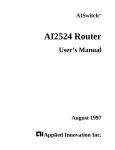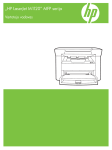Download ASUS CP220 User's Manual
Transcript
CP220 / CP240 serija Nulinio kliento ekranas Vartotojo vadovas Turinys Pranešimai.................................................................................................... iv Saugos informacija....................................................................................... v Priežiūra ir valymas..................................................................................... vi 1.1Sveiki.............................................................................................. 1-1 ii 1.2 Komplekto turinys......................................................................... 1-1 1.3 Monitoriaus pagrindo surinkimas............................................... 1-2 1.4 Monitoriaus aprašymas................................................................ 1-3 1.4.1 Monitoriaus priekis........................................................... 1-3 1.4.2 Užpakalinė monitoriaus pusė........................................... 1-4 1.4.3 Kliento sistemos naudojimas........................................... 1-5 1.4.4 Kliento indikatoriaus reikšmės......................................... 1-6 2.1 Stovo nuėmimas (montavimui prie sienos)................................ 2-1 2.2 Monitoriaus reguliavimas............................................................. 2-2 3.1 Virtualiojo ekrano (OSD) meniu................................................... 3-1 3.1.1 Kaip konfigūruoti.............................................................. 3-1 3.1.2 Virtualiojo ekrano (OSD) funkcijų pristatymas................. 3-1 3.2 Client nuostatos............................................................................ 3-6 3.3 Techniniai duomenys.................................................................. 3-12 3.4 Trikčių šalinimas (DUK).............................................................. 3-13 3.5 Palaikomas chronometražo sąrašas......................................... 3-14 Autoriausteisės © 2013 ASUSTeK COMPUTER INC. Visos teisės saugomos. Jokia šio vadovo dalis, įskaitant joje aprašomus gaminius ir programas, negali būti dauginama, perduodama, kopijuojama, įtraukiama į paieškos sistemas ar verčiama į kitas kalbas bet kokia forma ir bet kokiomis priemonėmis, išskyrus dokumentaciją, kurią laiko vartotojas kaip atsarginę, be specialaus raštiško ASUSTeK COMPUTER INC. („ASUS”) leidimo. Gaminio garantija ar aptarnavimas negalioja jei: (1) gaminys buvo taisytas, modifikuotas ar perdirbtas, išskyrus, kai toks taisymas, modifikacija ar perdirbimas yra raštiškai įgaliotas ASUS; arba (2) jei gaminio serijinis numeris sunkiai įskaitomas arba jo nėra. ASUS PATEIKIA ŠĮ VADOVĄ „KAIP TOKĮ” BE JOKIOS GARANTIJOS, TIEK TIKSLIAI SUFORMULUOTOS AR NUMANOMOS, ĮSKAITANT, TAČIAU NEAPSIRIBOJANT NUMANOMOMIS GARANTIJOMIS AR KOMERCINIO PANAUDOJIMO SĄLYGOMIS BEI PRITAIKYMU SPECIALIEMS TIKSLAMS. ASUS KOMPANIJOS VADOVAI, TARNAUTOJAI, DARBUOTOJAI AR ATSTOVAI NIEKADA NĖRA ATSAKINGI UŽ BET KOKIĄ NETIESIOGINĘ, SPECIALIĄ, ATSITIKTINĘ AR DĖL TAM TIKRŲ PRIEŽASČIŲ SUSIDARIUSIĄ ŽALĄ (ĮSKAITANT PELNO PRARADIMO NUOSTOLĮ, SANDORIO NUOSTOLĮ, NAUDOJIMO AR DUOMENŲ PRARADIMO NUOSTOLĮ, VERSLO NUTRŪKIMĄ IR PAN.) NET JEI ASUS IR BUVO PRANEŠTA APIE TOKIŲ NUOSTOLIŲ, ATSIRANDANČIŲ DĖL BET KOKIŲ ŠIO VADOVO AR GAMINIO TRŪKUMŲ AR KLAIDŲ, GALIMYBĘ. ŠIAME VADOVE NURODYTI TECHNINIAI DUOMENYS IR INFORMACIJA YRA SKIRTI TIK INFORMACINIAMS TIKSLAMS, IR GALI BŪTI KEIČIAMI BET KOKIU METU BE IŠANKSTINIO PRANEŠIMO, IR NETURI BŪTI TRAKTUOJAMI KAIP ASUS ĮSIPAREIGOJIMAS. ASUS NEAPSIIMA JOKIOS ATSAKOMYBĖS DĖL BET KOKIŲ KLAIDŲ AR NETIKSLUMŲ, GALĖJUSIŲ ATSIRASTI ŠIAME VADOVE, ĮSKAITANT INFORMACIJĄ APIE JAME APRAŠOMUS GAMINIUS IR PROGRAMINĘ ĮRANGĄ. Šiame vadove minimi produktai ir įmonių pavadinimai gali būti ar nebūti registruotieji prekių ženklai arba atitinkamų bendrovių autorių teisės ir yra naudojami tik tapatybės nustatymui ar paaiškinimui, ir tik savininko naudai, nesiekiant kėsintis į autorių teises. iii Pranešimai Federalinės komunikacijų komisijos (FCC) pareiškimas Šis įrenginys atitinka FCC taisyklių 15 dalį. Veikimas priklauso nuo šių dviejų sąlygų: • Šis įrenginys negali sukelti kenksmingų trikdžių ir • Šis įrenginys turi priimti bet kokius gaunamus trikdžius, tame tarpe ir galinčius sukelti nepageidaujamą veikimą. Ši įranga buvo patikrinta ir nustatyta, kad ji atitinka B klasės skaitmeniniams įrenginiams taikomas ribas, pagal FCC taisyklių 15 dalį. Šie apribojimai sukurti siekiant užtikrinti pakankamą apsaugą nuo kenksmingų trukdžių gyvenamojoje aplinkoje. Šis įrenginys gamina, naudoja ir gali skleisti radijo dažnio energiją ir, jeigu neįdiegiamas ir nenaudojamas pagal šią instrukciją, jis gali kelti trikdžių radijo komunikacijoms. Tačiau nėra garantijos, kad tam tikrame įrenginyje nebus trukdžių. Jei ši įranga trikdo radijo ar televizijos signalo gavimą, tai nustatysite įjungdami ir išjungdami įrangą, rekomenduojame pašalinti trukdį vienu iš toliau išvardintų būdų: • Perorientuokite priėmimo anteną arba pakeiskite jos buvimo vietą. • Padidinkite atstumą tarp įrangos ir imtuvo. • Prijunkite įrangą prie kito grandinės lizdo nei prijungtas imtuvas. • Paprašykite atstovo arba patyrusio radijo / televizijos techniko pagalbos. Kaip Energy Star® partneris, mūsų kompanija nustatė, kad šis gaminys atitinka Energy Star® nuostatas efektyvesniam energijos panaudojimui. Kanados ryšių departamento pareiškimas Ši skaitmeninė aparatūra neviršija B klasės skaitmeninės aparatūros skleidžiamo radijo triukšmo, nurodyto Kanados ryšių departamento radijo trikčių reglamentuose. Ši B klasės skaitmeninė įranga atitinka Kanados ICES-003. Įspėjimas: Šis klientas atitinka EMC direktyvą tik tuo atveju, jei naudojate ekranuotus etherneto laidus. iv Saugos informacija Naudokite tik AC / DC adapterio modelį EXA1203YH. • Prieš pradėdami naudotis monitoriumi, atidžiai perskaitykite visą pakuotėje esančią dokumentaciją. • Niekada nelaikykite monitoriaus lietuje ar drėgnoje aplinkoje, norėdami išvengti gaisro ar elektros smūgio pavojaus. • Niekada nebandykite atidaryti monitoriaus korpuso. Monitoriaus viduje susidariusi pavojinga aukšta įtampa, gali būti rimtos traumos priežastimi. • Sutrikus maitinimui, nebandykite jo remontuoti patys. Kreipkitės į kvalifikuotą techniką ar pardavėją. • Prieš pradėdami naudotis šiuo gaminiu, patikrinkite, ar visi laidai teisingai prijungti bei, ar nepažeisti maitinimo kabeliai. Jei pastebėjote kokį nors trūkumą, nedelsiant kreipkitės į pardavėją. • Korpuso viršutinėje ir apatinėje dalyse esančios angos skirtos ventiliavimui. Neužkimškite šių angų. Niekada nedėkite gaminio šalia ar virš radiatorių ar šilumos šaltinių, nebent jei patalpa tinkamai vėdinama. • Monitorius turi būti eksploatuojamas tik naudojant ant etiketės nurodytą maitinimo šaltinio tipą. Jei tiksliai nežinote savo namuose naudojamo maitinimo tipo, pasitarkite su pardavėju ar vietos elektros tiekėju. • Naudokite atitinkamą maitinimo kištuką, kuris atitinka pas jus taikomą maitinimo jungties standartą. • Venkite ilgintuvų ar pailginimo laidų perkrovos. Per didelė apkrova gali sukelti gaisrą ar elektros smūgį. • Venkite dulkių, drėgmės ir temperatūros diapazono viršijimo. Monitoriaus nelaikykite tokioje vietoje, kur jis gali gauti drėgmės. Monitorių padėkite ant tvirto paviršiaus. • Žaibuojant arba jeigu gaminys nebus naudojamas ilgą laiką, ištraukite maitinimo kabelį iš elektros lizdo. Tai apsaugos monitorių nuo sugadinimo, galinčio atsirasti dėl viršįtampių. • Niekada nieko nekiškite ar nepikite jokių skysčių į monitoriaus korpuse esančias angas. • Kad prietaisas veiktų tinkamai, monitorių naudokite tik su į UL sąrašą įtrauktais kompiuteriais, turinčiais atitinkamos konfigūracijos jungtis, pažymėtas 100-240 V AC. • Elektros lizdas privalo būti įrengtas šalia įrenginio ir jis turi būti lengvai pasiekiamas. • Jei susidūrėte su techninėmis problemomis, kreipkitės į kvalifikuotą techniką ar pardavėją. v Priežiūra ir valymas • Prieš keldami ar keisdami monitoriaus padėtį, geriau atjunkite visus laidus ir maitinimo kabelį. Monitorių perkeldami į kitą vietą, vadovaukitės teisingais kėlimo būdais. Keldami ar nešdami monitorių, laikykite suėmę jį už kampų. Nekelkite suėmę už stovo ar laido. • Valymas. Monitorių Išjunkite ir ištraukite maitinimo laidą. Monitoriaus paviršių valykite nepūkuotu, nebraižančiu audiniu. Įsisenėję nešvarumai gali būti pašalinti švelniu valikliu suvilgyta skepeta. • Venkite valiklių, savo sudėtyje turinčių alkoholio ar acetono. Naudokite ekranams skirtą valiklį. Niekada nepurkškite tiesiogiai ant ekrano, nes skysčio gali įlašėti į monitoriaus vidų ir sukelti elektros smūgį. Šie požymiai nėra gedimai: • Tik įjungus, ekranas gali mirgėti dėl fluorescencinės šviesos pobūdžio. Išjunkite monitorių maitinimo jungikliu ir įjunkite iš naujo, kad dingtų mirgėjimas. • Ekrano ryškumas gali būti šiek tiek nevienodas, priklausomai nuo naudojamos ekrano užsklandos. • Kai tas pats atvaizdas rodomas ilgą laiką, perjungus vaizdą, gali likti matomas buvusio ekrano povaizdis. Ekranas atsinaujins lėtai arba galite išjungti maitinimo mygtuku kelioms valandoms. • Kai ekranas tampa juodas arba mirga, arba jei toliau dirbti nebeįmanoma, kreipkitės į pardavėją ar techninę priežiūra dėl remonto darbų. Nebandykite monitoriaus taisyti patys! Šiame vadove naudojami apibrėžimai PERSPĖJIMAS: informacija apsaugai nuo susižalojimo bandant atlikti užduotį. ATSARGIAI: informacija apsaugai nuo įrenginio komponentų sugadinimo bandant atlikti užduotį. SVARBU: nuorodos, kurių BŪTINA laikytis atliekant užduotį. PASTABA: patarimai ir papildoma informacija užduočiai užbaigti. vi Kur rasti daugiau informacijos Papildomos informacijos ar gaminio bei programinės įrangos naujovinimų ieškokite šiuose šaltiniuose: 1. ASUS tinklavietėse Pasaulinio masto ASUS tinklavietėse rasite naujausios informacijos apie ASUS aparatūrinės ir programinės įrangos gaminius. Žr. http://www.asus.com 2. Papildomoje dokumentacijoje Jūsų gaminio komplekte gali būti papildomos dokumentacijos, kurią duos jūsų pardavėjas. Šie dokumentai nėra standartinės pakuotės dalis. vii 1.1Sveiki Dėkojame įsigijus ASUS® monitorių. Naujausias ASUS monitorius – tai aiškesnis, platesnis ir šviesesnis ekranas bei savybės, kurios išplečia žiūrėjimo galimybes. Šios monitoriaus funkcijos suteikia patogumo ir galimybę mėgautis puikiu vaizdu! 1.2 Komplekto turinys Patikrinkite, ar pakuotėje yra šie komponentai: Monitorius. Monitoriaus pagrindas ir veržlė. Trumpas vartotojo žinynas. Garantijos kortelė. Maitinimo laidas. Adapteris DVI kabelis VGA kabelis • 1-1 Jei kurio nors iš nurodytų daiktų nėra arba jis yra pažeistas, nedelsdami susisiekite su pardavėju. 1 Skyrius: Gaminio pristatymas 1.3 Monitoriaus pagrindo surinkimas 1. Pritvirtinkite pagrindą prie svirties ir tvirtai prisukite varžtus. Varžtus galite lengvai prisukti pirštais. 2. Sureguliuokite monitoriaus kampą taip, kaip jums patogu. 2 1 • Stalą, ant kurio guldysite monitorių, rekomenduojame uždengti minkšta staltiese, kad nepažeistumėte ekrano. ASUS LCD monitorius, CP220/CP240 serija 1-2 1.4 Monitoriaus aprašymas 1.4.1 Monitoriaus priekis LED1 LED2 1. Kliento LED indikatorius: • 2. Maitinimo indikatorius: • 1-3 Kliento LED indikatoriaus spalvų reikšmės pateiktos toliau. Maitinimo indikatoriaus spalvų reikšmės pateiktos toliau. Būklė Apibūdinimas 1 LED Balta klientas šalia, maitinimas įjungtas 1 LED Geltona maitinimas išjungtas, aktyvintas LAN / aktyvintas USB 2 LED Balta sietis su virtualiuoju darbalaukiu 1 Skyrius: Gaminio pristatymas 1.4.2 Užpakalinė monitoriaus pusė 9 10 11 6 12 USB 1 2 3 4 5 1. RJ45 2. DVI jungtis 3. VGA jungtis 4. Mikrofono įvestis 5. garso įvesties lizdas 6. ausinių išvestis 7. USB jungtis 8. Maitinimo įvesties lizdas 9. Montavimo sandūros varžtų angos 7 8 10. USB jungtis 11. Kensington užraktas 12. Valdymo klaviatūra ASUS LCD monitorius, CP220/CP240 serija 1-4 1.4.3 Kliento sistemos naudojimas Numeris Reikšmė Maitinimas MENU A Input select (Įvesties pasirinkimas) Brightness & Up (Ryškumas ir reikšmės didinimas) Menu (meniu) Volume & down (Garsumas ir reikšmės mažinimas) Auto adjust & return (Autom. reguliavimas ir grįžimas) Saito (LED) Kliento (LED) Reikšmė Šaltinis Paskirtis Spauskite šį mygtuką, norėdami įjungti / išjungti monitorių Spauskite šį mygtuką, norėdami pasirinkti kitą įvesties šaltinį ryškumas / spauskite, kad padidintumėte pasirinktos funkcijos skatinę reikšmę Paspauskite, norėdami įeiti į OSD meniu garsumas / spauskite, kad sumažintumėte pasirinktos funkcijos skatinę reikšmę Autom. reguliavimas / grįžimas į ankstesnį pasirinkimą Saitas su serveriu LED balta, kai vartotojas šalia LED gintarinė, kol klientas pasitraukęs / aktyvintas LAN arba USB Funkcija Paskirtis VGA šaltinyje (>2 sekundes) VGA VGA šaltinyje trumpai „Splendid“ (Vaizdo spustelėjus gerinimo) režimo jungiklis (< 2 sekundes) *Auto Adjust Trumpai spustelėti įėjus Momentinis sujungimas & Return į UI (< 2 sekundes) (Autom. Išeiti iš OSD, trumpai Trumpai spustelėti reguliavimas spustelėti, norint veikiant pagrindiniam ir grįžimas) pasirinkti atjungimą, Klientas kompiuteriui išjungti darbo vietą arba (< 2 sekundes) nutraukti Trumpai spustelėti Atjungti ir grįžus veikiant serveriui prisijungti prie UI (< 2 sekundes) 1-5 Automatinis reguliavimas 1 Skyrius: Gaminio pristatymas 1.4.4 Kliento indikatoriaus reikšmės Būklė Maitinimas įjungtas Maitinimas išjungtas Maitinimas įjungtas, saitas su virtualiuoju darbalaukiu Maitinimas išjungtas, aktyvintas LAN Maitinimas išjungtas, aktyvintas USB MAITINIMAS Balta Nedega SAITAS Nedega Nedega Klientas Balta Nedega Balta Balta Balta Geltona Nedega Geltona Geltona Nedega Geltona Balta (12 sek. dega, paskui užgęsta) Balta (12 sek. mirkčioja, paskui užgęsta) / gintaro (visada dega) Balta (12 sek. Maitinimas įjungtas: mirkčioja, paskui maitinimas išjungiamas užgęsta) / gintaro ir aktyvinamas USB (visada dega) ASUS LCD monitorius, CP220/CP240 serija 1-6 2.1 Stovo nuėmimas (montavimui prie sienos) Norėdami nuimti svirtį/stovą. 1. Atjunkite maitinimo ir signalinius kabelius. Atsargiai priekine puse žemyn paguldykite monitorių ant švaraus stalo. 2. Pirštais lengvai ištraukite plokštelę, dengiančią stovo strypą. Atsuktuvu atsukite keturis varžtus, kurie laiko monitoriaus stovą. 3. Nuimkite stovą nuo monitoriaus. • Stalą, ant kurio guldysite monitorių, rekomenduojame uždengti minkšta staltiese, kad nepažeistumėte ekrano. • Išsukdami varžtus, prilaikykite stovą. 1 2 3 2-1 • Montavimo prie sienos (100 x 100 mm) komplekto nusipirkto gaminio pakuotėje nėra. • Naudokite tik į UL saugos sąrašą įtrauktus sieninio montažo laikiklius, išlaikančius minimalų 14 kg svorį / apkrovą (varžto dydis: M4 x 10 mm). 2 Skyrius: Sąranka 2.2 Monitoriaus reguliavimas • Optimaliam žiūrėjimui rekomenduojame žiūrėti į monitorių tiesiai, tada sureguliuoti monitorių tokių kampu, kuris jums patogiausias. • Prilaikykite už stovo tam, kad kampo keitimo metu monitorius nenukristų. • Monitoriaus posvyrio kampą galite keisti nuo -5˚ iki 23˚ laipsnių. -5 ~ 23 ASUS LCD monitorius, CP220/CP240 serija 2-2 3.1 Virtualiojo ekrano (OSD) meniu 3.1.1 Kaip konfigūruoti CP220 Splendid Scenery Mode Color Standard Mode Picture Theater Mode Input Select Game Mode Menu Night View Mode sRGB Move OK Exit 1. Spauskite mygtuką MENU, norėdami suaktyvinti virtualiojo ekrano (OSD) meniu. 2. Norėdami naršyti funkcijas, spauskite and mygtuką. Spauskite mygtuką OK (gerai), kad paryškintumėte ir aktyvintumėte norimą funkciją. Jei pasirinkta funkcija turi pomeniu, spauskite ir mygtuką vėl, kad naršytumėte pomeniu. Spauskite mygtuką OK (gerai), kad paryškintumėte ir aktyvintumėte norimą pomeniu funkciją. 3. Spauskite mygtuką arba , norėdami pakeisti pasirinktos funkcijos nuostatas. 4. Norėdami išeiti iš virtualiojo ekrano (OSD) meniu, spauskite MENU mygtuką. Pakartokite 2 ir 3 veiksmus, norėdami sureguliuoti bet kokią kitą funkciją. 3.1.2 1. Virtualiojo ekrano (OSD) funkcijų pristatymas Splendid (Vaizdo tobulinimas) Ši funkcija turi šešias subfunkcijas, kurias galite rinktis savo patogumui. Kiekvienas režimas turi Reset (Perkrauti) pasirinktį, leidžiančią naudoti jūsų nuostatas arba grįžti į iš anksto nustatytą režimą. CP220 Splendid Scenery Mode Color Standard Mode Picture Theater Mode Input Select Game Mode Menu Night View Mode sRGB Move 3-1 OK Exit 3 Skyrius: Bendrosios instrukcijos • Scenery Mode (Peizažo režimas): šį režimą geriausia rinktis panoraminių nuotraukų peržiūrai, naudojant vaizdo optimizavimo technologiją SPLENDID™ Video Intelligence. • Standard Mode (Standartinis režimas): šį režimą geriausia rinktis dokumentams redaguoti, naudojant vaizdo optimizavimo technologiją SPLENDID™ Video Intelligence. • Theater Mode (Teatro režimas): šį režimą geriausia rinktis filmams žiūrėti, naudojant vaizdo optimizavimo technologiją SPLENDID™ Video Intelligence. • Game Mode (Žaidimų režimas): šį režimą geriausia rinktis žaidimams žaisti, naudojant vaizdo optimizavimo technologiją SPLENDID™ Video Intelligence. • Night View Mode (Nakties vaizdo režimas): šį režimą geriausia rinktis tamsių scenų žaidimams žaisti arba filmui žiūrėti, naudojant vaizdo optimizavimo technologiją SPLENDID™ Video Intelligence. • sRGB: Tai geriausias pasirinkimas nuotraukų ir grafinės medžiagos peržiūrai iš kompiuterio. • 2. Color Temp. (Spalvos temperatūros) eilutėje pasirinkęs „User Mode“ (vartotojo režimas), vartotojas gali konfigūruoti pagrindinės spalvos R (raudonos), G (žalios) ir B (mėlynos) diapazoną nuo 0 iki 100. Color (spalva) Ši funkcija leidžia pasirinkti norimą vaizdo spalvą. CP220 Splendid Brightness Color Contrast Picture ASCR 100 80 OFF Input Select Saturation Menu Color Temp. 50 User Mode 18 Gamma Move OK Exit • Brightness (Ryškumas): Sureguliavimo diapazonas yra nuo 0 iki 100. Šis mygtukas taip pat veikia kaip spartusis klavišas šiai funkcijai aktyvinti. • Contrast (Kontrastas): Reguliavimo diapazonas yra nuo 0 iki 100. • ASCR: VGA įvesties vaizdo horizontaliai (H padėtis) ir vertikaliai (V padėtis) padėčiai reguliuoti. Reguliavimo diapazonas – nuo 0 iki 100. • Saturation (Spalvų sodrumas): Reguliavimo diapazonas yra nuo 0 iki 100. ASUS LCD monitorius, CP220/CP240 serija 3-2 3. • Color Temp. (Spalvos temp.): Yra trys iš anksto nustatyti baltos spalvos balanso režimai (D50, D65 ir 9300K) bei vienas „User mode“ (Vartotojo režimas). • Gamma (gama): Pustonių gamai keisti tarp 18 / 2,2 / 2,5. • Phase (fazė) reguliuoja pikselių generatoriaus signalo fazę. Jei fazė sureguliuota blogai, ekrane matomi horizontalūs trikdžiai. • Clock (generatorius) (pikselių dažnio) valdo pikselių skaičių, nuskaitomą viena horizontalia skleistine. Jei dažnis netinkamas, ekrane matomos vertikalios juostos, o vaizdas yra neproporcingas. Picture (vaizdas) Šiame meniu elemente galima reguliuoti šias funkcijas: Aspect Control (vaizdo valdymą), OverScan (išplėtimą už ekrano rodymo ribų), Position (padėtį) (tik VGA) ir Focus (fokusavimą) (tik VGA). CP220: CP220 Splendid Sharpness Color Aspect Control Picture Position Input Select Focus 50 Full Menu Move OK Exit CP240: CP240 Splendid Sharpness Color Trace Free Picture Aspect Control Input Select Position Menu Focus Move 3-3 OK 40 60 Full Exit • Sharpness (Aštrumas): reguliuojamas vaizdo aštrumas. Reguliavimo diapazonas yra nuo 0 iki 100. • Trace Free (šešėlių šalinimas): Pagreitina atsako laiką, naudojant Over Drive technology. Reguliavimo ribos yra nuo mažiausio 0 iki greičiausio 100 (tik modeliui CP240). 3 Skyrius: Bendrosios instrukcijos 4. • Aspect Control (vaizdo formato valdiklis): Skiriamąją gebą reguliuokite pasirinkdami „Full“ (visa), „4:3“. • Position (padėtis): reguliuojama vaizdo horizontalioji (H-Position (H-pozicija)) ir vertikalioji (V-Position (V-pozicija)) padėtis. Sureguliavimo diapazonas yra nuo 0 iki 100 (prieinamas tik VGA įvesčiai). • Focus (židinys): mažinami vaizdo horizontaliosios ir vertikaliosios linijų triukšmai, atskirai reguliuojant (Phase (fazę)) ir (Clock (taktus)). Sureguliavimo diapazonas yra nuo 0 iki 100 (prieinamas tik VGA įvesčiai). Input Select (įvesties pasirinktis) Pasirinkti įvesties šaltinį iš VGA, kliento šaltinio įvesties signalą. CP220 Splendid VGA Color Client Picture Input Select Select Input Menu Move 5. Exit OK Menu (meniu) Sureguliuoja sistemos konfigūraciją. CP220 Splendid OSD Setup Color Information Picture Language Input Select All Reset English Menu Move OK Exit • OSD Setup (OSD sąranka): Reguliuoti „OSD Timeout“ (OSD skirtąjį laiką), DDC/CI, „Transparency“ (Skaidrumą) ir „Power indicator“ (Maitinimo indikatorių). • Information (Informacija): monitoriaus informacijai pateikti. ASUS LCD monitorius, CP220/CP240 serija 3-4 3-5 • Language (Kalba): OSD kalbai pasirinkti. Galima pasirinkti: anglų, prancūzų, vokiečių, ispanų, italų, olandų, rusų, tradicinę kinų, supaprastintą kinų, japonų, persų, tajų, indoneziečių, lenkų, turkų, portugalų, čekų, kroatų, vengrų, rumunų ir korėjiečių. • All Reset (Perkrauti visus): paspaudžiant „Yes“ (taip), atkuriamos visos numatytosios gamyklinės nuostatos. 3 Skyrius: Bendrosios instrukcijos 3.2 Client nuostatos 1. Įjunkite maitinimą ir spauskite [Client]. , kad įvesties šaltiniu pasirinktumėte Client MENU:Exit 2. Įeikite į kliento valdiklį, viršutiniame kairiajame kampe spauskite „[Options]“ (parinktys). Options 3. Pasirinkite „[Options]“ (parinktys) --> „[Configuration]“ (konfigūravimas). Options Configuration Diagnostics Information User Settings ASUS LCD monitorius, CP220/CP240 serija 3-6 4. Įeikite „[Configuration]“ (konfigūravimas) --> [Network] (tinklas) ir pasirinkite „Enable DHCP“ (aktyvinti DHCP). Configuration Network IPv6 SCEP Label Discovery Session Language Power Display Access Audio Reset Change the network settings for the device Enable DHCP: IP Address: 192 . 168 . 100 . 51 Subnet Mask: 255 . 255 . 255 . 0 Gateway: 192 . 168 . 100 . 1 Primary DNS Server: 192 . 168 . 100 . 2 Secondary DNS Server: 0 . 0 .0 .0 Domain Name: FQDN: Auto Ethernet Mode: Enable 802.1X Security: Identity: Client Certificate: OK Cancel Apply 5. Pasirinkite [Session] (sesijos) lapą ir įveskite „DNS Name or IP Address“ (DNS vardą arba IP adresą), paskui spauskite „Apply“ (taikyti), kad būtų vykdoma parinktis. Configuration Network IPv6 SCEP Label Discovery Session Language Power Display Access Audio Reset vmware Horizon View Client TM Configure the connection to a peer device Connection Type: DNS Name or IP Address: View Connection Server 192.168.100.252 Advanced OK 3-7 Cancel Apply 3 Skyrius: Bendrosios instrukcijos 6. Pasirinkite [Language] (kalbos) lapą, pasirinkite reikiamą kalbą ir spauskite „Apply“ (taikyti), kad būtų vykdoma parinktis. Configuration Network IPv6 SCEP Label Discovery Session Language Power Display Access Audio Reset Select language for the user interface Language: Keyboard Layout: English US OK Cancel Apply 7. Pasirinkite [OK] (gerai), kad baigtumėte [Configuration] (konfigūravimą). 8. Grįžkite į pagrindinį vadovą,viršutiniame kairiajame kampe pasirinkite [Options] (parinktys) ir eikite į [User settings] (vartotojo nuostatas). Options Configuration Diagnostics Information User Settings ASUS LCD monitorius, CP220/CP240 serija 3-8 9. Pasirinkite [Certificate] (sertifikato) lapą, pasirinkite elementą ir nuostatą, paskui spauskite [OK] (gerai). User Settings Certificate Mouse Keyboard Image Display Topology Touch Screen vmware Horizon View Client TM Certificate Checking Mode: This mode determines how the client proceeds when it cannot verify that your connection to the server is secure. It is not recommended that you change this setting unless instructed to do so by your system administrator. Never connect to untrusted servers Warn before connecting to untrusted servers Do not verify server identity certificates OK Cancel Apply 10.Susiekite su serverio IP ir įveskite jungties sąsają, spauskite [Connect] (sujungti). Enter the address of the View Connection Server. Server: 192.168.100.252 Connect 3-9 3 Skyrius: Bendrosios instrukcijos 11.Įveskite „User name“ (vartotojo vardą) ir „Password“ (slaptažodį), paskui spauskite [Login] (prisijungti). https://192.168.100.252 Enter your user name and password User name: Password: Server: 192.168.100.252 Login Cancel 12.Spustelėkite [Connect] (prisijungti). win7 Connect Log on to desktop Reser VM Cancel 13.Eikite į Client sąsają. ASUS LCD monitorius, CP220/CP240 serija 3-10 14.Pasirinkite darbalaukio piktogramą „Start“ (pradėti), pasirinkite „Logout“ (atsijungti), kad išeitumėte iš Client sąsajos. 3-11 3 Skyrius: Bendrosios instrukcijos 3.3 Techniniai duomenys Modelis CP220 CP240 Ekrano dydis 21,5” (54,61 cm) 23,8” (60,47 cm) 1920 x 1080 1920 x 1080 250cd/m 250cd/m2 Maksimali raiška Ryškumas (įprastinis) 2 Tikrasis kontrasto santykis (įprastinis) 1000:1 1000:1 Regėjimo kampas (CR≧0) 160°(V) ; 170°(H) 178°(V) ; 178°(H) Ekrano spalvos 16,7 M 16,7 M Atsako laikas (įprastinis) 5 ms 5 ms (Pilka pilka) D-Sub įvestis Taip Taip Elektros energijos sunaudojimas, kai įjungtas maitinimas Veikimo būsena: < 50 W* Veikimo būsena: < 50 W* Pastaba *Remiamasi Energy Star 6.0 standartu *Remiamasi Energy Star 6.0 standartu Garsiakalbis Taip Taip Mikrofonas telefonui Taip Taip Ausinės Taip Taip Energijos taupymo režimas <6W <6W Išjungto maitinimo režimas < 0,5 W < 0,5 W Posvyris nuo -5° iki +23° nuo -5° iki +23° 100 mm x 100 mm 100 mm x 100 mm Fiziniai matmenys (plotis x aukštis x skersmuo) 523,2 x 497,0 x 224,8 mm 567,60 x 517,15 x 244,81 mm Dėžės matmenys (plotis x aukštis x skersmuo) 654 x 397 x 176 mm 685 x 421 x 179 mm Neto masė (apytiksliai) 5,3 kg 6,0 kg Bruto masė (apytiksliai) 7,6 kg 8,5 kg AC 100–240 V (išorinis) AC 100–240 V (išorinis) Montavimo ant sienos plotas Nominalioji įtampa Procesorius SCALER TERA2321 FCBGA-396 ROM FLASH MX25L25635FMI-10G 256MB SOP-16 RAM DRAM H5TQ2G63D(F)FR-H9C/MT41J128M16JT107G-K 2Gb x 2 Client sprendimas ASUS LCD monitorius, CP220/CP240 serija „VMware“ technologija 3-12 3.4 Trikčių šalinimas (DUK) Problema Nešviečia maitinimo šviesos diodas Galimas sprendimas • Spauskite mygtuką, norėdami patikrinti, ar monitorius veikia ON (įjungta) režimu. • Patikrinkite, ar maitinimo kabelis tinkamai prijungtas prie monitoriaus ir elektros lizdo. • Patikrinkite, ar monitorius ir kompiuteris veikia ON (įjungta) režimu. • Įsitikinkite, kad signalinis kabelis tinkamai prijungtas Maitinimo diodas šviečia geltona prie monitoriaus ir kompiuterio. spalva, ir ekrane nesimato vaizdo • Apžiūrėkite signalinį kabelį ir įsitikinkite, kad nėra užlinkusių kontaktų. • Prijunkite kompiuterį prie kito monitoriaus patikrinimui, ar kompiuteris tinkamai veikia. Atvaizdas ekrane yra per šviesus arba per tamsus • Sureguliuokite „Contrast“ (Kontrasto) ir „Brightness“ (Ryškumo) nuostatas, naudodamiesi virtualiuoju ekranu (OSD). Atvaizdas ekrane nėra sucentruotas ar jo dydis netinkamas • Dvi sekundes palaikykite paspaudę A mygtuką, norėdami automatiškai sureguliuoti atvaizdą. • Sureguliuokite H-Position (H-pozicija) ir V-Position (V-pozicija), naudodamiesi virtualiuoju ekranu (OSD). Vaizdas ekrane šokinėja arba vaizdas atrodo tarsi banguotas • Įsitikinkite, kad signalo kabelis tinkamai prijungtas prie monitoriaus ir kompiuterio. • Patraukite į šoną elektros prietaisus, kurie gali sukelti elektros trukdžius. Atvaizdas ekrane turi spalvos defektų (balta spalva neatrodo kaip balta) • Apžiūrėkite signalo kabelį ir įsitikinkite, kad nėra užlinkusių kontaktų. • Paleiskite sistemą iš naujo, naudodamiesi virtualiuoju ekranu (OSD). • Sureguliuokite R/G/B spalvų nuostatas arba pasirinkite spalvos temperatūrą, naudodamiesi virtualiuoju ekranu (OSD). Atvaizdas yra neryškus • Dvi sekundes palaikykite paspaudę mygtuką, norėdami automatiškai sureguliuoti vaizdą (tik VGA modeliams). • Sureguliuokite „Phase“ (Fazės) ir „Clock“ (Laikrodžio) nuostatas, naudodamiesi virtualiuoju ekranu (OSD). Nėra garso arba garsas tylus • Įsitikinkite, kad garso kabelis tinkamai prijungtas prie monitoriaus. • Sureguliuokite monitoriaus ir kompiuterio garsumo nuostatas. • Įsitikinkite, kad kompiuterio garso plokštės tvarkyklė tinkamai įdiegta ir suaktyvinta. A 3-13 3 Skyrius: Bendrosios instrukcijos 3.5 Palaikomas chronometražo sąrašas VESA / IBM režimai, palaikomas sinchronizavimas (D-SUB įvestys) Skiriamoji geba 640 x 350 640 x 480 640 x 480 640 x 480 720 x 400 800 x 600 800 x 600 800 x 600 800 x 600 848 x 480 1024 x 768 1024 x 768 1024 x 768 1152 x 864 1280 x 720 1280 x 800 1280 x 960 1280 x 1024 1280 x 1024 1366 x 768 1440 x 900 1680 x 1050 1680 x 1050 1920 x 1080 1920 x 1080 Atnaujinimo dažnis Horizontalusis dažnis 70Hz 31,469KHz 60Hz 31,469KHz 67Hz 35KHz 75Hz 37,5KHz 70Hz 31,469KHz 56Hz 35,156KHz 60Hz 37,879KHz 72Hz 48,077KHz 75Hz 46,875KHz 60Hz 31,02KHz 60Hz 48,363KHz 70Hz 56,476KHz 75Hz 60,023KHz 75Hz 67,5KHz 60Hz 44,772KHz 60Hz 49,702KHz 60Hz 60KHz 60Hz 63,981KHz 75Hz 79,976KHz 60Hz 47,712KHz 60Hz 55,935KHz 60Hz 65,29KHz 60Hz 64,674KHz 60Hz 67,5KHz 60Hz 66,587 KHz * Režimai, nerodyti šiose lentelėse nepalaikomi. Optimaliai skiriamajai gebai palaikyti, režimą rekomenduojame rinktis iš prieš tai pateiktų lentelių. ASUS LCD monitorius, CP220/CP240 serija 3-14